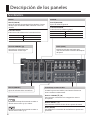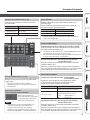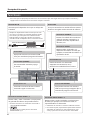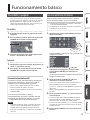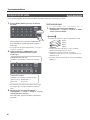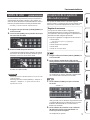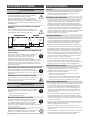Manual del usuario
© 2018 Roland Corporation
Montaje en bastidor
Colocación de las escuadras para montaje en bastidor
Utilice las escuadras para montaje en rack incluidas
con la unidad para montarla en un rack.
1. Quite los tornillos de los paneles laterales. Con
los mismos tornillos que ha quitado, acople los
soportes como se muestra en la ilustración.
Notas importantes sobre el montaje en bastidor
5 Realice la instalación en un lugar con
buena ventilación.
5 No bloquee las ranuras de ventilación
situadas en el panel superior y en los
paneles laterales de la unidad.
5 Evite montar la unidad en un rack de
tipo hermético. El aire caliente que se
acumularía en el interior del bastidor no podría salir
y entraría en la unidad, lo que podría impedir una
ventilación ecaz.
5 Si la parte trasera del bastidor no se puede abrir,
instale una salida de escape o un ventilador en la
supercie trasera superior del bastidor, donde se
acumula el aire caliente.
5 Cuando vaya a usar la unidad montada en una
estructura móvil (bastidor portátil), retire las cubiertas
delantera y trasera del bastidor para que las partes
delantera y trasera de la unidad no queden obstruidas.
5 Tenga cuidado de no engancharse los dedos u otras
partes del cuerpo mientras realiza el montaje de la
unidad en un bastidor.
Antes de usar esta unidad, lea detenidamente las secciones “UTILIZACIÓN SEGURA DE LA UNIDAD” y “NOTAS IMPORTANTES” (en el
folleto “UTILIZACIÓN SEGURA DE LA UNIDAD” y el Manual del usuario (p. 8)). Tras su lectura, guarde los documentos en un lugar
accesible para poder consultarlos de inmediato si le hiciera falta.
Antes de usar la unidad, asegúrese de que tiene instalada la versión más reciente del programa del sistema. Para obtener más
información sobre las actualizaciones disponibles para el programa del sistema, visite el sitio web de Roland (https://proav.roland.com/).
Para comprobar la versión del programa del sistema, mantenga pulsado el botón [MENU]0“System”0“Version”.
Manual en formato PDF (descargar de Internet)
Puede encontrar todos los detalles sobre operaciones
y listas de menú, además de una lista de los
comandos RS-232 en el “Reference Manual” (PDF).
Descarga
1. Acceda al sitio web de Roland.
https://proav.roland.com/
2. Vaya a la página de productos
0
haga clic
en “Support”
0
descargue el archivo PDF
correspondiente.
Uso de la unidad por libre
Colocación de los tacos de goma
Si va a usar la unidad poniéndola simplemente
sobre una mesa o una estantería, coloque los tacos
de goma incluidos (4 unidades) para evitar que la
unidad resbale o arañe la supercie sobre la que está
colocada.
1. Retire los tacos de goma de la lámina.
2. Despegue la cinta adhesiva de los tacos de
goma y pegue los tacos de modo que cubran
los cuatro oricios guía que hay en la parte
inferior de la unidad.

2
Descripción de los paneles
Conector PHONES ( )
Conecte unos auriculares con
miniconector estéreo aquí.
Botón [LOCK]
Mantenga pulsado este botón para
activar o desactivar la función de bloqueo
del panel.
Cuando hay un menú visible
Cuando hay un menú visible, estos botones funcionan
como se indica a continuación.
Botones CURSOR [
?
] [=]
Estos botones seleccionan una categoría de menú o
una opción.
Botones VALUE [–] [+]
Estos botones cambian el valor de una opción de menú.
Botón [ENTER]
Este botón lleva a un menú de nivel inferior o ejecuta una
operación.
Mando [PHONES]
Ajusta el volumen de los auriculares.
Panel delantero
LINE IN
Mando [LINE IN]
Ajusta el volumen de entrada de línea. Realice el ajuste
de forma que el indicador LINE se ilumine a veces en
amarillo.
Indicador LINE IN
Indica el nivel de volumen de la entrada de línea.
Iluminado en rojo El volumen es excesivo.
Iluminado en amarillo El volumen es adecuado.
Iluminado en verde El volumen es insuciente.
MASTER
Mando [MASTER]
Ajusta el volumen general.
Indicador MASTER
Indica el nivel de volumen global.
Iluminado en rojo El volumen es excesivo.
Iluminado en amarillo El volumen es adecuado.
Iluminado en verde El volumen es insuciente.
Mando [TIME]
Especica el tiempo de transición cuando se
alterna entre escenas (p.7) o vídeos.
Especica el tiempo de transición cuando se
alterna entre escenas (p.7).
XS-42H
VP-42H

3
Descripción de los paneles
Botones de punto de cruce [1]–[4]
Estos botones cambian el punto de cruce del
canal de vídeo.
Botón Estado
Iluminado en verde Se está recibiendo vídeo válido.
Iluminado en rojo
Este es el canal de vídeo
seleccionado.
Apagado No se recibe vídeo.
Botones SCENE SELECT [1]–[10]
Recuperan una escena (ajustes de vídeo/audio
registrados).
5 Los ajustes de vídeo/audio se registran
automáticamente en la escena seleccionada en
ese momento.
Ranuras de ventilación
(panel superior, paneles laterales)
Estas ranuras permiten la
evacuación del calor acumulado
en el interior de la unidad para
evitar que se sobrecaliente.
NOTA
No bloquee las ranuras de ventilación. Si las
ranuras de ventilación están bloqueadas,
la temperatura del interior de la unidad
aumentará, lo que puede dar lugar a fallos de
funcionamiento debido al sobrecalentamiento.
Panel delantero
Botón [SCENE]/[MENU]
Función de escena: Pulse el botón (iluminado en verde)
Activa la función de escena. Recupera una escena (ajustes
de vídeo/audio registrados) (p.7).
5 Los botones de punto de cruce y el botón [BLACK] funcionan
como botones de selección de escena 1–10.
5 Los ajustes de vídeo/audio se registran automáticamente en
la escena seleccionada en ese momento.
Visualización del menú: Mantenga pulsado el botón
(iluminado en rojo)
El menú se muestra en el monitor conectado al conector
OUTPUT HDMI 2 (p.5).
Mientras el menú está visible, cada pulsación del botón le
lleva al siguiente nivel superior del menú. Si ya se encuentra
en el nivel de menú más alto, el botón cierra el menú.
Botón [INPUT]/[MENU]
Función de asignación de vídeo: Pulse el botón
(iluminado en verde)
Puede usar accesos directos de asignación de vídeo
(p.6). Puede usar los botones SCENE SELECT para
seleccionar el vídeo asignado a cada capa.
Botones SCENE SELECT Explicación
Botones [1]–[4]
Seleccionan las capas 1–4 (cuando está
seleccionado: iluminado en amarillo)
Botones [6]–[10]
Seleccionan el vídeo (cuando está
seleccionado: iluminado en rojo)
[6]–[9]: INPUT HDMI 1–4
[10]: Imagen ja
Visualización del menú: Mantenga pulsado el botón
(iluminado en rojo)
El menú se muestra en el monitor conectado al conector
OUTPUT HDMI 2 (p.5).
Mientras el menú está visible, cada pulsación del botón le
lleva al siguiente nivel superior del menú. Si ya se encuentra
en el nivel de menú más alto, el botón cierra el menú.
XS-42H
VP-42H
Botón [BLACK]
Realiza el fundido en negro del vídeo de salida a una
pantallanegra.
Si pulsa el botón de punto de cruce de una salida de
fundido en negro, abre desde negro.
Botón Estado
Iluminado en rojo Fundido en negro
Iluminado en verde Salida normal
5 También puede realizar el fundido en negro del vídeo de
salida a una imagen ja.

4
Descripción de los paneles
Conector RS-232
Puede conectarlo a un ordenador
equipado con conector RS-232 y
controlar esta unidad de forma remota.
Puerto USB MEMORY
Aquí puede conectar una memoria
USB. Sirve para cargar imágenes jas o
actualizar el programa del sistema.
Terminal de masa
Conéctelo a una toma de tierra externa.
Conéctelo según sea necesario.
Conectores INPUT HDMI 1–4
Reciben vídeo y audio. Conéctelos a un dispositivo
de vídeo, por ejemplo, una cámara de vídeo, un
reproductor BD o un ordenador.
5 El formato de entrada se reconoce automáticamente.
5 En el menú “Input”, el parámetro “Input Status” muestra
el formato de vídeo que se está recibiendo en cada
canal y la presencia o ausencia de una señal HDCP.
Conectores LINE OUT
Emiten el resultado de la mezcla del
audio de entrada. Conéctelos a su
grabador de audio, amplicador o
altavoces, etc.
Conectores LINE IN
Reciben audio. Conéctelos a su
dispositivo de audio o de vídeo, por
ejemplo, un mezclador de audio o un
reproductor de CD.
Conmutador [POWER]
Este conmutador enciende y apaga
la unidad.
Conector DC IN
Conecte aquí el adaptador de CA que se incluye con
la unidad.
Adaptador de CA
Cable de alimentación
A la toma de CA
Coloque el adaptador de CA de manera que el lado
en el que se encuentra el indicador luminoso quede
hacia arriba y el lado que tiene la información de
texto quede hacia abajo. El indicador se iluminará
cuando enchufe el adaptador de CA a una toma de CA.
Panel trasero
* Para evitar que el equipo deje de funcionar correctamente o que sufra algún daño, baje siempre el volumen y
apague todas las unidades antes de realizar cualquier conexión.
Puerto USB
Aquí puede conectar una memoria USB.
Sirve para actualizar el programa del sistema.
Puerto LAN
Sirve para controlar esta unidad de forma remota
desde un navegador web o terminal de software.
Conectores OUTPUT HDMI 1, 2
Emiten vídeo y audio. Conéctelos a un proyector,
un grabador de vídeo o una pantalla externa.
5 El menú se muestra en el monitor conectado al
conector OUTPUT HDMI 2.
5
El mismo vídeo se emite por los conectores
OUTPUT HDMI 1 y 2.

5
Funcionamiento básico
Encendido y apagado
* Antes de encender o apagar la unidad, asegúrese
siempre de bajar el volumen. Incluso con el volumen
bajado, podría oírse algún sonido al encender o
apagar la unidad. No obstante, esto es normal y no
indica ningún fallo de funcionamiento.
Encendido
1. Asegúrese de que todos los dispositivos están
apagados.
2. Para encender la unidad, deslice el conmutador
[POWER] de la unidad a la posición ON.
3. Encienda los equipos en el orden: dispositivos
fuente
0
dispositivos de salida.
Apagado
1. Apague los equipos en el orden: dispositivos de
salida0dispositivos fuente.
2. Para apagar la unidad, deslice el conmutador
[POWER] de la unidad a la posición OFF.
Funcionamiento del menú
Aquí se explica cómo acceder al menú y realizar
ajustes de vídeo/audio y ajustes de la unidad.
5 El menú solo se muestra en el monitor conectado
al conector OUTPUT HDMI 2.
5 El contenido de los ajustes del menú se guarda en
la unidad al cerrar el menú.
1. Mantenga pulsado el botón [MENU] para que
aparezca el menú.
Mantener
pulsado
El botón [MENU] se ilumina en rojo y aparecen las
categorías de menú.
2. Pulse los botones CURSOR [
?
] [=] para
seleccionar una categoría y, a continuación,
pulse el botón [ENTER] para conrmar la
selección.
Se muestran las distintas opciones de menú de la
categoría seleccionada.
3. Pulse los botones CURSOR [
?
] [=] para
seleccionar una opción de menú.
5 Si el área de valores indica “Enter”, puede pulsar el
botón [ENTER] para pasar a un nivel inferior.
Si no es así, al pulsar el botón [ENTER] se ejecuta una
operación.
5 Pulsar el botón [MENU] lleva de vuelta a un nivel
superior.
4. Pulse los botones VALUE [–] [+] para cambiar el
valor del ajuste.
5 Si mantiene pulsado el botón [ENTER] y mantiene
pulsado también el botón VALUE [–] o [+], puede
cambiar el valor del ajuste más rápidamente.
5 Si pulsa los botones VALUE [–] y [+] al mismo tiempo,
la opción de menú seleccionada recupera su ajuste
predeterminado.
5. Pulse el botón [MENU] varias veces para cerrar
el menú.
Acerca de la función Auto O
La unidad se apaga automáticamente cuando han
transcurrido 240minutos (función AutoO) en
cualquiera de las circunstancias siguientes.
5 No se realiza ninguna operación en la unidad
5 No hay entrada de audio ni de vídeo
5 No hay ningún equipo conectado a los conectores
OUTPUT HDMI
Si no desea que la unidad se apague
automáticamente, desactive la función AutoO.
Mantenga pulsado el botón [MENU]0“System”
0dena “Auto Power O” como “Disabled”.
NOTA
5 Cuando la unidad se apaga, se pierden los datos
que no se hayan guardado. Antes de apagar la
unidad, guarde los datos que desee conservar.
5 Para que la unidad vuelva a funcionar, enciéndala
otra vez.

6
Funcionamiento básico
Composición de vídeo
Hasta cuatro pantallas de entradas de vídeo se pueden componer como capas y salida.
1. Pulse el botón [INPUT] para que se ilumine
en verde.
Iluminado
en verde
Ahora puede usar los botones SCENE SELECT
para seleccionar el vídeo que desea asignar a
cada capa.
5 Acceso directo del menú Composition0“Layer 1” –
“Layer 4”0“Source”.
2. Utilice los botones SCENE SELECT para
seleccionar el vídeo que desea asignar
a cada capa.
Seleccione una capa 1–4.
El botón seleccionado se ilumina en amarillo.
Seleccione el vídeo.
El botón seleccionado se ilumina en rojo.
Botones [6]–[9]: INPUT HDMI 1–4
Botón [10]: Imagen ja
5 Para obtener más información sobre cómo cargar
una imagen ja, consulte el “Reference Manual”
(PDF).
3. Mantenga pulsado el botón [MENU]
0
“Composition”
0
“Layer 1”–“Layer 4”
0
ajuste
cada opción de la ventana.
Para cada capa, ajuste la posición y el tamaño
del vídeo.
Ocultación de capas
1. Mantenga pulsado el botón [MENU]
0
“Composition”
0
“Layer 1”–“Layer 4”
0
dena
“Layer” como “Disabled”.
RECUERDE
5 El orden en el que las capas se superponen es jo.
Capa 4
Capa 3
Capa 2
Capa 1
5 El vídeo que está asignado a la capa 1 también
puede estar compuesto con croma.
5 El patrón de ajuste de pantalla se registra
automáticamente en la escena seleccionada en ese
momento (p. 7).
5 El mismo vídeo se emite por los conectores OUTPUT
HDMI 1 y 2.
VP-42H solamente

7
Funcionamiento básico
Cambio de vídeo
Use los botones de punto de cruce para cambiar la
combinación de cuatro entradas y dos salidas, así
como la salida del vídeo. El sincronizador de marcos
internos permite cambiar el vídeo perfectamente.
* El vídeo y el audio cambian conjuntamente.
1. Asegúrese de que el botón [SCENE]/[MENU] no
está iluminado.
2. Use el mando [TIME] para especicar el tiempo
de transición del vídeo.
3. Pulse un botón de punto de cruce.
La dirección horizontal de los botones de punto
de cruce es el canal de entrada, mientras que la
dirección vertical es el canal de salida.
El vídeo de salida cambia.
RECUERDE
Puede especicar individualmente la escala de cada
salida de vídeo.
Mantenga pulsado el botón [MENU]0“Output”0
“Output 1”–“Output 2”0ajuste cada una de las
opciones de escala.
Recuperación de los ajustes de
vídeo/audio (escenas)
Los ajustes de vídeo/audio se pueden registrar
como “escenas” y recuperar para usarse cuando sean
necesarios. Esta unidad proporciona diez escenas.
Registro de una escena
Los ajustes de vídeo/audio se registran
automáticamente en la escena seleccionada en
ese momento. Para que el registro se produzca no
hace falta realizar ninguna operación.
Los ajustes siguientes se registran en una escena.
5 Menú Output
* Excepto “Color Space” y “Signal Type”
5 Menú Input
5 Menú Composition (VP-42H)
5 Menú Audio
5 Punto de cruce (XS-42H)
1. Asegúrese de que el botón [INPUT]/[MENU] no
está iluminado.
2. Pulse el botón SCENE SELECT del número
correspondiente a la escena que desee recuperar.
Se recuperan los ajustes. El botón seleccionado
en ese momento se ilumina en amarillo.
1. Pulse el botón [SCENE] para que se ilumine
en verde.
SCENE 1–5
SCENE 6–10
Iluminado
en verde
Ahora puede usar los botones de punto de cruce
y el botón [BLACK] para seleccionar una escena.
El botón seleccionado en ese momento se
ilumina en amarillo.
2. Pulse el botón de punto de cruce o el botón
[BLACK] del número correspondiente a la
escena que desee recuperar.
Se recuperan los ajustes.
XS-42H solamente

8
NOTAS IMPORTANTES
ADVERTENCIA
Acerca de la función AutoO
La unidad se apagará automáticamente cuando
haya transcurrido un periodo de tiempo
predeterminado desde la última vez que se usó
para reproducir música o se accionó alguno de sus
botones o controles (función Auto O). Si no desea que la
unidad se apague automáticamente, desactive la función
AutoO (p.5).
Asegúrese de que hay espacio suciente en el lugar de
instalación
Como la unidad emite una cantidad pequeña de
calor, asegúrese de que haya espacio suciente a su
alrededor, tal y como se muestra más abajo.
30 cm
o más
20 cm o más 20 cm o más
15 cm
o más
5 cm
o más
LateralParte delantera
Utilice únicamente el adaptador de CA suministrado y la
tensión correcta
Asegúrese de utilizar exclusivamente el adaptador
de CA que se entrega con la unidad. Asimismo,
asegúrese de que la tensión de la instalación
eléctrica coincida con la tensión de entrada
especicada en el adaptador de CA. Es posible que otros
adaptadores deCA utilicen polaridades diferentes, o que
estén diseñados para una tensión distinta; por tanto, su
uso podría causar daños, un funcionamiento incorrecto o
descargas eléctricas.
Utilice únicamente el cable de alimentación suministrado
Utilice exclusivamente el cable de alimentación
incluido. Del mismo modo, el cable de alimentación
suministrado tampoco debe usarse con ningún otro
dispositivo.
Notas importantes sobre el montaje en bastidor
Tenga cuidado de no engancharse los dedos u otras
partes del cuerpo mientras realiza el montaje de
esta unidad en un bastidor.
PRECAUCIÓN
Mantenga las piezas pequeñas fuera del alcance de los niños
Para evitar que los niños puedan tragarse sin querer
las piezas siguientes, manténgalas siempre fuera de
su alcance.
• Piezas incluidas: Tacos de goma
• Piezas extraíbles: Tornillos
Manipule el terminal de masa con cuidado
Si quita el tornillo del terminal de masa, asegúrese
de volverlo a colocar; no lo deje por cualquier
sitio donde algún niño pequeño pudiera cogerlo
y tragárselo accidentalmente. Cuando vuelva a
colocar el tornillo, asegúrese de apretarlo bien para que no
se aoje ni se suelte.
Tenga cuidado de no quemarse
En función de las condiciones de uso, esta unidad podría
calentarse, así que tenga cuidado de no quemarse.
Colocación
• En función del material y la temperatura de la supercie
donde se coloca la unidad, los tacos de goma podrían
manchar o estropear la supercie.
Reparaciones y datos almacenados
• Si la unidad necesitara alguna reparación, antes de enviarla
asegúrese de hacer una copia de seguridad de los datos
que tenga almacenados en ella; o quizá preera anotar la
información que pueda necesitar. Aunque procuraremos
por todos los medios conservar los datos almacenados en la
unidad cuando realicemos las reparaciones oportunas, hay
casos en los que la restauración de los datos podría resultar
imposible, por ejemplo cuando la sección de la memoria
está físicamente dañada. Roland no asume responsabilidad
alguna en lo relativo a la restauración del contenido
almacenado que se pueda perder.
Precauciones adicionales
• Los datos almacenados en la unidad se podrían perder como
resultado de un fallo del equipo, un funcionamiento incorrecto,
etc. Para protegerse contra la pérdida irrecuperable de datos,
procure acostumbrarse a realizar periódicamente copias de
seguridad de los datos que haya guardado en la unidad.
• Roland no asume responsabilidad alguna en lo relativo a la
restauración del contenido almacenado que se pueda perder.
• Esta unidad permite cambiar de imagen a gran velocidad.
Para algunas personas, ver imágenes de este tipo puede
provocarles dolor de cabeza, náuseas y otras molestias. No
utilice esta unidad para crear vídeos que pudieran provocar
este tipo de problemas de salud. Roland Corporation no se
responsabiliza de ningún problema de salud que pudiera
provocar en usted o en los espectadores.
• No utilice cables de conexión con resistencias integradas.
• En este documento se recogen las especicaciones del
producto en el momento de su publicación. Para obtener la
información más reciente, visite el sitio web de Roland.
Utilización de memorias externas
• Tenga en cuenta las siguientes precauciones cuando
manipule dispositivos de memoria externa. Asegúrese
también de observar todas las precauciones que le
entregaron con la memoria externa.
• No extraiga la unidad mientras haya un proceso de
lectura o escritura en curso.
• Para prevenir los posibles daños que puede ocasionar
la electricidad estática, descargue toda la electricidad
estática de su cuerpo antes de manipular la unidad.
Derechos de propiedad intelectual
• La ley prohíbe realizar grabaciones de audio o vídeo, copias
o revisiones de obras protegidas por derechos de autor
de terceros (obras musicales o audiovisuales, emisiones,
actuaciones en directo, etc.), ya sea parcialmente o en su
totalidad, así como distribuir, vender, alquilar, interpretar
o emitir dichas obras sin el permiso del propietario de los
derechos de autor.
• No use este producto con nes que pudieran incumplir las
leyes de derechos de autor de terceros. Roland no asume
responsabilidad alguna en lo relativo a cualquier infracción
de los derechos de autor de terceros derivada del uso que se
haga de este producto.
• Este producto contiene la plataforma de software integrada
eParts de eSOL Co.,Ltd. eParts es una marca comercial de
eSOL Co., Ltd. registrada en Japón.
• Roland es una marca comercial registrada o una marca
comercial de Roland Corporation en los Estados Unidos y en
otros países.
• Todos los nombres de empresas y de productos mencionados
en este documento son marcas comerciales registradas o
marcas comerciales de sus respectivos propietarios.
USO SEGURO DE LA UNIDAD
-
 1
1
-
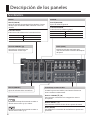 2
2
-
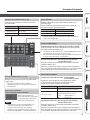 3
3
-
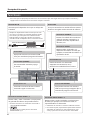 4
4
-
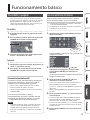 5
5
-
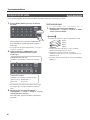 6
6
-
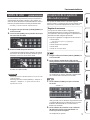 7
7
-
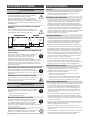 8
8
Roland VP-42H El manual del propietario
- Tipo
- El manual del propietario
- Este manual también es adecuado para
Artículos relacionados
-
Roland V-600UHD Guía del usuario
-
Roland V-8HD Guía del usuario
-
Roland VC-100UHD Guía del usuario
-
Roland V-1HD+ Guía del usuario
-
Roland RD-2000 El manual del propietario
-
Roland Fantom 8 El manual del propietario
-
Roland VR-50HD MK-II Guía del usuario
-
Roland V-1HD El manual del propietario
-
Roland V-1HD El manual del propietario
-
Roland VS-2000 Manual de usuario